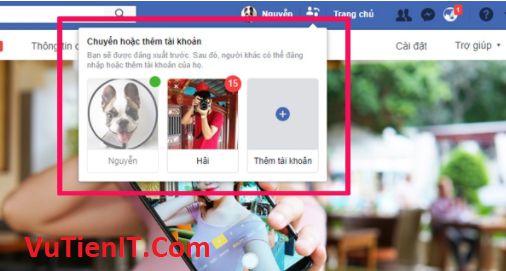
Mới đây Facebook cho ra mắt một tính năng thử nghiệm mới mà nhiều người đang cần thiết đó là sử dụng nhiều tài khoản Facebook trên cùng một trình duyệt. Tuy tính năng này mới chỉ là thử nghiệm những chắc chắn thời gian tới người dùng có thể sử dụng được. Bạn không cần lo lắng bận tâm phải sử dụng nhiều trình duyệt để sử dụng nhiều tài khoản làm gì cả cũng như sử dụng tiện ích để can thiệp.
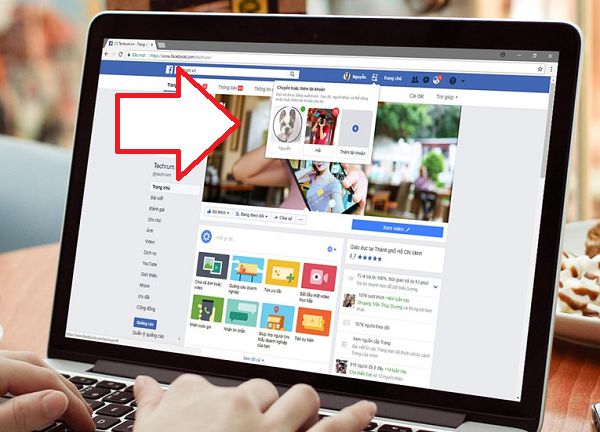
Bây giờ ta sẽ tìm hiểu rõ hơn vấn đề này, Khi bạn sử dụng trình duyệt google chrome chẳng hạn vào mạng xã hội Facebook trên máy tính của bạn. Thì ngay ở canh tên của bạn sẽ xuất hiện một biểu tượng mới hình 2 người có mũi tên vòng tròn như hình ảnh dưới đây.
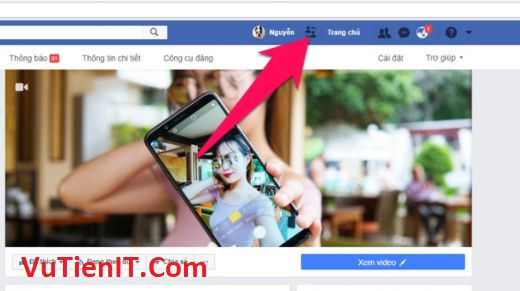
Trong quá trình lướt facebook bạn muốn chuyển đổi sang tài khoản khác để sử dụng bạn chỉ cần nhấn vào biểu tượng đó. Thì một tooltip hiện ra cho bạn thêm tài khoản bạn muốn và sử dụng. Nếu bạn đã thêm tài khoản trước đó rồi nó sẽ hiện thị cho bạn, bạn chỉ cần việc chọn vào nó để chuyển đổi tải khoản mà thôi. Khá là tiện lợi phải không?
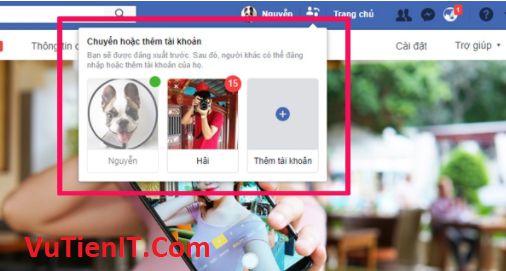
Điều này sẽ giúp bạn hạn chế thao tác lại nhiều lần đó là thoát tài khoản rồi nhập tài khoản mật khẩu mới đăng nhập vào. Điều này làm mất thời gian của bạn.Như vậy tính năng này cũng mới chỉ ở mức thử nghiệm thôi và chưa áp dụng chính thức cho người sử dụng cả. Bạn cần thêm một chút thời gian chờ ngày Facebook cho ra mắt nhé.
Tổng Kết
Như vậy, mình đã giới thiệu tính năng thử nghiệm mới của Faceobok. Còn bạn? bạn có nhận xét như nào với tính năng chuyển đổi dễ dàng tài khoản Facebook này trên trình duyệt? Hãy cho mọi người biết đánh giá của bạn như nào về vấn đề này trong bình luận phía dưới nhé!
